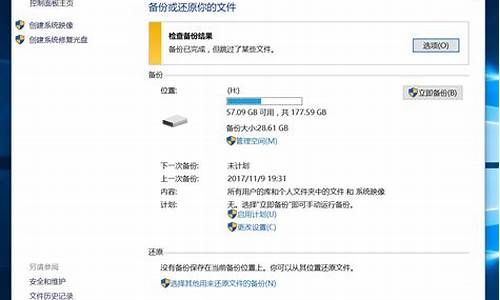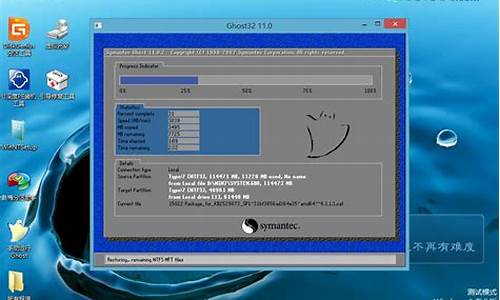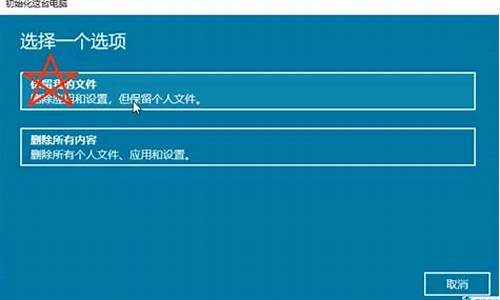电脑系统如何升级到win8系统_电脑系统如何升级到win8系统版本
1.怎样把win7升级成win8系统
2.台式电脑重装系统xp系统怎么升级win8教程
3.Win10系统如何恢复到win8.1系统。
4.电脑系统win7怎样升级win8
5.电脑怎样升级win8系统?原来的win7怎么办?
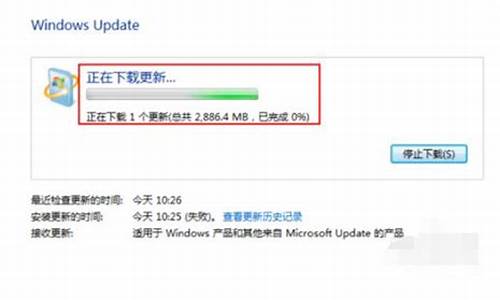
win7不能直接升级win8,只能重新安装。方法如下:
1、原版镜像下载:前往MSDN网站下载Windows 8.1原版镜像
下载地址:://msdn.itellyou.cn/
左侧选择操作系统-Windows 8.1-中文/简体-选择32位或64位下载,如果需要Win8也有下载,ISO镜像下载完毕放置到非系统盘分区,防止安装系统时将自身删除
①零售版multiple editions安装时需要安装密钥,可以上网查询;VOL和企业版安装时有跳过安装密钥按钮,可跳过安装密钥
②Win8.1分为核心版(core),专业版(pro),企业版(Enterprise)三个版本
下载的零售版和VOL版都是一个镜像集成了核心版(core)和专业版(pro)
只是安装时靠安装密钥进行区分,如果是PE安装可以选择Win8.1还是Win8.1专业版,也就是选择核心版和专业版
④核心版类似WIN7时代的家庭普通版和家庭高级版的合体,专业版类似WIN7时代的专业版和旗舰版的合体,一般推荐安装专业版
同时注意系统位数的选择,4G或4G以上内存推荐X64位系统
2、刻录PE:准备一个4G或更大的U盘,将U盘的私人文件转移到电脑
百度下载通用PE 5.0,根据提示将通用PE5.0安装到U盘(会格式化U盘)
当提示刻录成功可以关闭刻录窗口,然后U盘不要拔,直接重启电脑
3、U盘启动系统:重启计算机后进入BIOS将U盘设置为第一启动项,具体设置方法参考本机BIOS的设置即可;
4、加载虚拟光驱:电脑进入PE系统(Windows Preinstallation Environment),点击桌面的ImDisk虚拟光驱-装载-选择Win8或Win8.1?ISO镜像文件,加载成功后会在我的电脑处生成一个虚拟磁盘;
5、查看分区状况:记下系统盘编号和引导分区编号(100M隐藏分区),没有100M隐藏分区就记下系统盘编号即可;(PE系统中磁盘分区编号会有所改变,比如C盘变成D盘,所以此处找出原C盘,比如C盘是150G,目前显示为D,那么记住C盘目前驱动器编号为D)
6、点击PE系统桌面的Windows安装器大全,选择快捷安装器(快捷方便);
7、选择Win8/Win8.1版本:下载的是Win8.1镜像,所以此处显示的是Win8.1核心版和Win8.1专业版(Win8操作方法一样)
①点击打开,选择我的电脑-包含系统镜像的虚拟磁盘-sources-install.wim-打开;
②下拉菜单选择需要的系统版本,安装分区选择之前记好的系统盘编号,引导分区选择计算机的100M隐藏引导分区(如果没有100M隐藏分区,那么选择系统盘,将引导分区写入系统分区)?注意不要勾选更改系统占用盘符;
③点击开始安装,弹出格式化窗口,确认信息无误点击确定,格式化完毕开始安装系统
8、计算机设置:系统安装完毕自动重启进入设置项目,根据提示设置;
9、安装密钥:如果是零售版输入安装密钥,可以上网查询;VOL和企业版安装时有跳过安装密钥按钮,点击跳过即可跳过安装密钥;
10、账户设置:根据提示设置计算机本地账户和主题信息;
11、安装完毕:Win8/Win8.1的安装设置都很简单,安装完毕进入Metro界面,按下Win+D进入传统桌面,桌面只有回收站。
怎样把win7升级成win8系统
一、升级安装:指保留原操作系统下的应用程序将操作系统升级,在升级的过程中,将会按照微软集团原定义中的升级模式进行安装,升级之后不会格式化磁盘,除操作系统外,以前的文件在升级安装后都可以保留,只是应用程序兼容性的改变可能会使你原来安装的某些程序不可用,而一些不在微软集团数据迁移模式中的文件,在升级的过程中,会被win7版操作系统直接舍弃掉。
二、自定义安装:是指用户可以自定义安装操作系统的磁盘分区,是否联机安装等等,关于很多升级的设置是需要自己手动设置的,如果选择自定义安装的话在数据迁移的过程中,win7版操作系统用户可以依照自己的选择进行数据迁移,安装过程中可能会丢失安装盘原来的数据。
三、两种升级方法各有各的好处,但是要视实际情况而定了,不过如果win7用户在进行升级的过程中,需要迁移的数据比较多而且繁杂的话,建议选择自定义的升级模式,这样在数据迁移的过程中,就会更加的方便了。
四、特别提醒:在安装windows7前最好是先检测一下你的电脑硬件是否支持win7系统, 当然安装系统的时候有64位和32位的选择,想要更好的运行win7系统的话也要先了解一下这两者的区别,确认好之后就可以下载win7系统进行安装了
台式电脑重装系统xp系统怎么升级win8教程
win7系统升级成win8系统需要直接使用制作好的u盘进行安装win8系统即可,具体安装步骤如下:
准备工作
① 使用u深度u盘启动盘制作工具制作好的启动u盘
② ghost win8系统镜像文件(自可上网自行搜索ghost xp系统)
第一步:下载win8系统镜像包,存入u盘启动盘。
将准备的的ghost win8系统镜像包存储到已做好的u深度u盘启动盘根目录中:
第二步:安装win8系统至电脑当中
1、先将u深度u盘启动盘连接到电脑,重启电脑等待出现开机画面时按下启动快捷键,使用u盘启动盘进入u深度主菜单,选择02u深度Win8PE标准版(新机器),按下回车键进入,如图所示:
2、进入pe后会自启u深度pe装机工具,首先点击"浏览"将保存在u盘的系统镜像添加进来,接着选择c盘作系统盘存放镜像,点击“确定”即可,如图所示:
3、不对弹出的询问提示窗口进行修改,直接按下"确定"即可,如图所示:
4、等待磁盘完成格式化后,将会进行win8镜像文件安装,如图所示:
5、电脑重启之后会继续win8系统的安装,整个过程不需要进行任何操作,电脑都将为我们自动完成,我们只需要耐心等待即可,如图所示:
Win10系统如何恢复到win8.1系统。
电脑xp系统,要升级win8系统,方法是:重新安装win8系统。
根据安装win8系统的版本不同,其安装方法也不一样,现以通过原系统,安装Ghost版本为例,具体方法是:
1、下载Ghost版本的WIN8镜像文件。
2、解压到非系统盘。
3、打开文件,如下图:
4、打开autorun.exe,如下图:
5、点击自动安装Ghost Win7到硬盘,如下图:
6、点击执行,至此,系统将自动重新启动后进入安装界面。如下图:
7、Ghost结束后,系统会自动进入安装,用户并不需要干预,一起到安装结束。如下图:
电脑系统win7怎样升级win8
系统升级win10之后想要换回win7、win8或win8.1系统可通过使用u盘启动盘进行重新安装:
1、首先将u盘制作成u深度u盘启动盘,重启电脑等待出现开机画面按下启动快捷键,选择u盘启动进入到u深度主菜单,选取“02运行U深度Win8PE装机维护版(新机器)”选项,按下回车键确认。
2、进入win8PE系统,将会自行弹出安装工具,点击“浏览”进行选择存到u盘中win8.1系统镜像文件。
3、等待u深度pe装机工具自动加载win8.1系统镜像包安装文件,只需选择安装磁盘位置,然后点击“确定”按钮即可。
4、此时在弹出的提示窗口直接点击“确定”按钮。
5、随后安装工具开始工作,请耐心等待几分钟。
6、完成后会弹出重启电脑提示,点击“是(Y)”按钮即可。
7 、此时就可以拔除u盘了,重启系统开始进行安装,无需进行操作,等待安装完成即可,最终进入系统桌面前还会重启一次。
电脑怎样升级win8系统?原来的win7怎么办?
使用升级工具即可。
1、下载Windows 8.1升级助手。
2. 安装并运行Windows 8.1升级助手;
3. Windows 8.1升级助手会检测电脑是否满足Windows 8.1的安装需求;
4. 根据需要,选择要保留的内容;
5. 根据提示,完成Windows 8.1的在线购买,并进行Windows 8.1的下载。下载完成后,进行安装 Windows 8.1的操作,对于大多数用户,我们建议选择“立即安装”以使升级顺畅进行;
6. 按照提示完成个性化设置;
7. 完成“设置”界面的功能设置,推荐使用“使用快速设置”选项;
8. 完成帐户设置界面。
注意:如果你想要继续;用本地帐户,请单击“新建帐户”,然后在新的帐户页面上,单击“继续使用我的现有帐户”。
9. 完成Windows 8.1安装。至此,升级完毕。
参考资料:
前段时间W8系统即将正式发布!不少用户早已经从各媒体渠道了解到了不少关于W8的信息,不过你电脑的硬件设备是否有相关的驱动支持,是否能够在W8系统下顺畅运行呢?1、准备安装Win8的用户,可以先用驱动人生5在现有的系统下,模拟Win8的系统模式测试评估下电脑的硬件设备是否有能够完美支持Win8的驱动。
2、装好Win8的系统后,打开驱动人生5,软件会自动对电脑设备的驱动进行检测,以保证用户的各设备能够在Win8下稳定顺畅的运行。
3、根据驱动人生5的提示对设备驱动进行更新和备份,点击“一键更新”按钮,即可自动win7 ghost对相关驱动进行下载安装。
4、等待驱动人生5更新安装完成,重启。
5、重启后,打开驱动人生5进行检测,即可在Win8下正常的使用各类设备。
根据以上几个步骤,win7系统就这样升级为win8系统了.
至于原来的win7则会被wen8覆盖
声明:本站所有文章资源内容,如无特殊说明或标注,均为采集网络资源。如若本站内容侵犯了原著者的合法权益,可联系本站删除。